Similar presentations:
Электронная таблица MS EXCEL
1. Электронная таблица MS EXCEL
1. Понятия2. Основные действия
3. Ссылки
2. Электронная таблица
Электронная таблица – это обычная таблица, состоящей изстрок и столбцов, на пересечении которых располагаются
клетки, содержащие числовую информацию, формулы, текст
3. Состав окна приложения MS Excel
Строки формул;
Строки состояния;
Сетки таблицы;
Заголовков строк и столбцов;
Горизонтальной полосы прокрутки;
вертикальной полосы прокрутки;
ярлычков листов.
4. Объекты электронной таблицы
5. Состав окна приложения MS Excel
6. Состав окна приложения MS Excel
7.
8.
9.
10.
11. Электронная таблица
Применение электронных таблиц упрощает работу с данными ипозволяет получать результаты без проведения расчетов
вручную или специального программирования.
Электронные таблицы можно эффективно использовать,
например, для:
• автоматической обработки зависящих друг от друга данных
• автоматизации итоговых вычислений
• создания сводных таблиц
• ведения простых баз данных
• обработки записей баз данных
• совместной работы с экономическими или бухгалтерскими
документами
• подготовки табличных документов
• построения диаграмм и графиков по имеющимся данным
12. Основные параметры электронных таблиц
Ячейка – элементарный объект электроннойрасположенный на пересечении столбца и строки.
таблицы,
Строка – все ячейки, расположенные на одном горизонтальном
уровне.
Столбец – все ячейки, расположенные в одном вертикальном
ряду таблицы.
• Диапазон ячеек – группа смежных ячеек, которая может
состоять из одной ячейки, строки (или ее части), столбца (или
его части), а также из совокупности ячеек, охватывающих
прямоугольную область таблицы.
При работе на компьютере электронная таблица существует в
форме рабочего листа, который имеет имя(например, Лист1).
Рабочие листы объединяются в книги.
13. Имена объектов электронной таблицы
Строка: заголовки строк представлены в виде целых чисел,начиная с 1.
Столбец: заголовки столбцов задаются буквами латинского
алфавита сначала от A до Z, затем от АА до AZ, от ВА до ВZ и
т.д.
Ячейка: адрес ячейки определяется ее местоположением в
таблице, и образуется из заголовков столбца и строки, на
пересечении которых она находится. Сначала записывается
заголовок столбца, а затем номер строки. Например: А3, D6,
АВ46 и т.д.
Диапазон ячеек: задается указанием адресов первой и последней
его ячеек, разделенных двоеточием. Например: адрес диапазона,
образованного частью строки 3 – Е3:G3; адрес диапазона,
имеющего вид прямоугольника с начальной ячейкой
F5 и конечной ячейкой G8 – F5:G8.
14. Типы данных
Текстовый тип данныхТекстовые данные представляют собой некоторый
набор символов. Если первый из них является буквой,
кавычкой, апострофом или пробелом, либо цифры
чередуются
с
буквами,
то
такая
запись
воспринимается как текст.
Действия над текстовыми данными производятся
аналогично действиям над объектами в текстовом
процессоре.
Пример текстовых данных:
Расписание занятий
8 «А» класс
‘’236
001 счет
15. Типы данных
Числовой тип данныхЧисловые данные представляют собой последовательность
цифр, которые могут быть разделены десятичной запятой и
начинаться с цифры, знака числа (+ или -), или десятичной
запятой.
Над числовыми данными в электронной таблице могут
производиться различные математические операции.
Пример числовых данных:
232,5
-13,7
+100
4,095Е+05
16. Типы данных
Тип данных – даты и времяЭтот тип данных используется при выполнении таких
функций, как добавление к дате числа, получение
разности двух дат, при пересчете даты. Например
вперед или назад. Пересчет чисел в даты производится
автоматически в зависимости от заданного формата.
Табличный
процессор
позволяет
представлять
вводимые числа как даты несколькими способами.
Пример. Представление дат в разных форматах:
4 июня 1989
06.98
Июнь 2014
04.06.
Июнь
28.02.15 14:10:05
17. Формат данных
Процентный формат данныхПроцентный формат обеспечивает представление
числовых данных в форме процентов со знаком %.
Например, если установлена точность в один десятичный знак,
то при вводе числа 0.257 на экране появится 25.7%, а при
вводе числа 257 на экране появится 25700.0%.
Денежный формат
Денежный формат обеспечивает такое представление
чисел, при котором каждые три разряда разделены
пробелом, а следом за последним десятичным знаком
указывается денежная единица размерности – «р»
(рубли).
Например, число 12345 будет записано в ячейке как 12345 р.
18. Относительная ссылка
- адрес ячейки, автоматически изменяющийся прикопировании формулы
19. Относительные ссылки
Относительная ссылка – автоматически изменяющаясяпри копировании формулы ссылка.
Пример: Относительная ссылка записывается в обычной форме, например F3 или
E7. Во всех ячейках, куда она будет помещена после ее копирования, изменятся и
буква столбца и номер строки.
Относительная ссылка используется в формуле в том
случае, когда она должна измениться после
копирования.
В ячейку С1 введена формула,
в которой используются относительные
ссылки.
Копировать формулу можно
«растаскивая» ячейку с формулой
за правый нижний угол на те ячейки,
в которые надо произвести копирование.
Посмотрите,
Как изменилась
Формула при
Копировании.
20. Задание абсолютного и относительного адреса
• Обозначение ячейки, составленное из номера столбца иномера строки, называется относительным адресом
или просто адресом.
• Чтобы отменить автоматическое изменение адреса данной
ячейки, вы можете назначить ей абсолютный адрес. Для
этого необходимо проставить перед номером столбца и (или)
перед номером строки знак доллара «$».
• (например, C3 в $C$3)
Для этого необходимо :
• активизировать ячейку, содержащую формулу (причём, в
ячейке отображён результат расчёта, а формула выведена
в строке формул);
• в строке формул щёлкнуть на относительной ссылке,
которую необходимо преобразовать а абсолютную;(на
клавиатуре нажить на клавишу [F4])
21. Абсолютная ссылка
Записывается с символом $ перед буквенной и числовой частью.Адрес ячейки при копировании формулы
не изменяется.
22. Абсолютные ссылки
• Абсолютная ссылка – не изменяющаяся при копированииформулы ссылка.
Абсолютная ссылка записывается в формуле в том случае,
если при ее копировании не должны изменяться обе части:
буква столбца и номер строки. Это указывается с помощью
символа $, который ставится и перед буквой столбца и перед
номером строки.
Пример: Абсолютная ссылка: $А$6. При копировании формулы =4+$A$6 во всех
ячейках, куда она будет скопирована, появятся точно такие же формулы.
В формуле используются
абсолютные ссылки
Обратите внимание, что при
копировании формулы на другие
ячейки, сама формула не изменятся.
23. Понятие формулы
Ввод формулы начинается со знака равенства. Если егопропустить, то вводимая формула будет воспринята как текст. В
формулы могут включаться числовые данные, адреса объектов
таблицы, а также различные функции.
Различают арифметические (алгебраические) и логические
формулы.
24. Арифметические формулы
• Арифметические формулыаналогичны математическим
соотношениям. В них
используются
арифметические операции
(сложение «+», вычитание «-»,
умножение «*», деление «/»,
возведение в степень «^».
• При вычислении по формулам
соблюдается принятый в
математике порядок
выполнения арифметических
операций.
25. Пример вычисления по арифметическим формулам
• Пусть в С3 введена формула=А1+7*В2, а в ячейках А1 и В2
введены числовые значения 3 и
5 соответственно.
• Тогда при вычислении по
заданной формуле сначала
будет выполнена операция
умножения
числа
7
на
содержимое ячейки В2 (число
5) и к произведению (35) будет
прибавлено
содержимое
ячейки А1 (число 3).
• Полученный результат, равный
38, появится в ячейке С3, куда
была введена эта формула.
26. Ввод формул с помощью Мастера
Вставка → Функции иликнопка (fx)
Функции рабочего листа
сгруппированы по
категориям:
• математические;
• логические;
• дата и время и др.
Обращение к функции
записывается в следующем
виде:
Имя функции ([Aргумент(ы)])
27.
28.
29. Электронная таблица EXCEL
1. Использованиелогических функций
2. Построение графиков
30. Использование логических функций
ЕСЛИ(Условие;Выражение1;Выражение2)Пример:
=ЕСЛИ(А1 0;sin(А1);сos(A1))
→ sin(А1), если А1 0 истинно
→ сos(A1) в противном случае
=И (Логическое выражение1;Логическое выражение2;…)
Пример:
=И(А1 =10;А1 20)
→ ИСТИНА, если 10 А1 20
=ИЛИ(Логическое выражение1;Логическое выражение2;…)
Пример:
=ИЛИ(А1=5;А1=4)
→ ИСТИНА, если А1=5 или А1=4
→ ЛОЖЬ, если А1 5 и А1 4
=НЕ (Логическое выражение)
Пример:
=НЕ(И(А1 10;А1 20))
→ ЛОЖЬ, если 10 А1 20
31. Использование функций Дата и Время
Если промежуток времени от 0:00 до 23:59 одних суток,то используется формат ячеек Время
Например:
А
В
С
1
Время прибытия
Время отправления
Стоянка
2
14:10
15:40
=В2-А2
А
В
С
1
Время прибытия
Время отправления
Стоянка
2
14:10
15:40
1:30
Результат расчета:
32. Использование функций Дата и Время
Если промежуток времениот 0:00 текущих суток до 23:59 следующих суток,
то используется формат ячеек А2 и В2 - Дата и Время,
ячейки С2 – Время
Например:
А
В
С
1
Время прибытия
Время отправления
Стоянка
2
23.12.09 23:10
24.12.2009 0:10
=В2-A2
А
В
С
1
Время прибытия
Время отправления
Стоянка
2
23.12.09 23:10
24.12.2009 0:10
1:00
Результат расчета:
33. Использование функций Дата и Время
Если промежуток времени более двух суток,то формат ячеек А2 и В2 - Дата и Время, ячейки С2 – Числовой
Время вычисляется в долях часа с использованием функций даты и времени
А
В
С
1
Время
прибытия
Время
отправления
Стоянка
2
23.12.09
23:10
25.12.2009
23:20
=(ДНЕЙ360(A2;B2)*1440+(ЧАС(B2)ЧАС(A2))*60+(МИНУТЫ(B2)-МИНУТЫ(A2)))/60
3
23.12.09
23:59
25.12.2009
0:10
=(ДНЕЙ360(A3;B3)*1440+(ЧАС(B3)ЧАС(A3))*60+(МИНУТЫ(B3)-МИНУТЫ(A3)))/60
А
В
С
1
Время прибытия
Время отправления
Стоянка
2
23.12.09 23:10
25.12.2009 23:20
48:17
3
23.12.09 23:59
24.12.2009 0:10
24:18
34. Режимы заполнения
Правка → Заполнить → Прогрессия35. Заполнение данных в виде формы
Данные → Форма36. Построение графика
Пример:Построить график функции:
sin x, если х 0
y
cos x, если х 0
при изменении –3,14 х 3,26, с шагом 0,4.
37. Построение графика
Последовательность действий:1. В столбец А вводятся значения х
2. В столбец В вводятся значения y
3. В ячейку А3 ввести значение первого члена
арифметической прогрессии (число –3,14)
4. Выполнить команду Правка → Заполнить →
Прогрессия с параметрами:
- расположение «По столбцам»
- тип «Арифметическая»
- шаг «0,4»
- предельное значение «3,26»
5. В ячейку В3 ввести формулу
=ЕСЛИ(А3>=0;sin(А3);cos(А3))
6. Скопировать формулу и вставить в
выделенный диапазон столбца В
38. Построение графика
1. Выделить заполненный диапазон ячеек B3:B192. Вызвать Мастер диаграмм щелчком по кнопке
Тип диаграммы

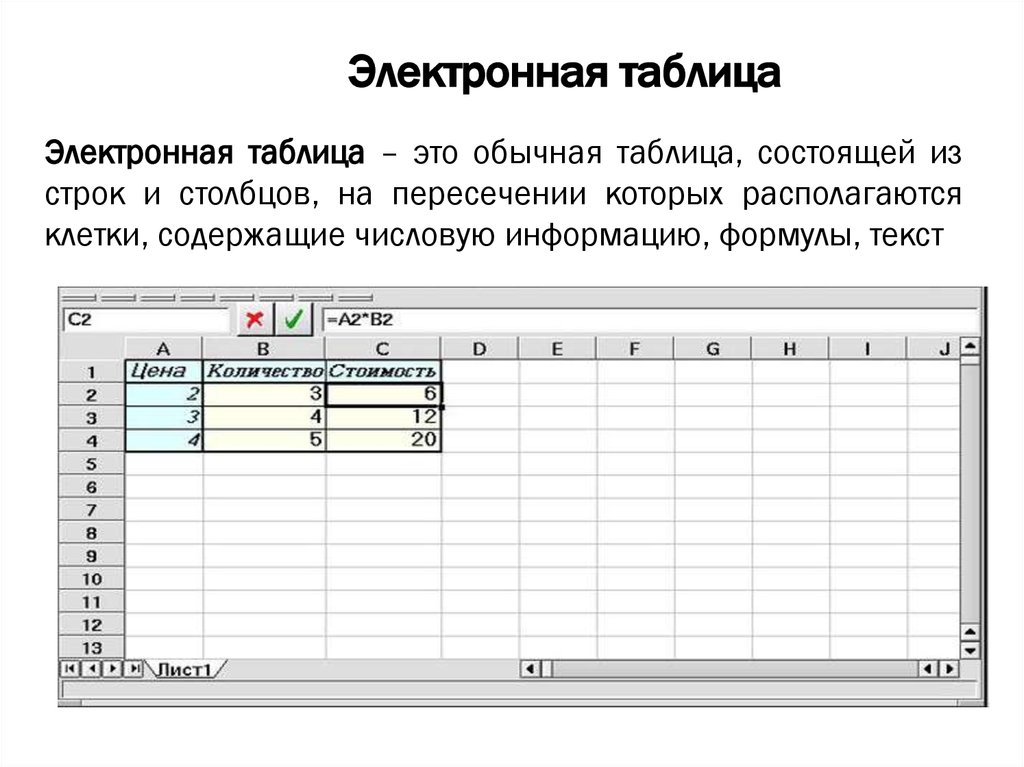

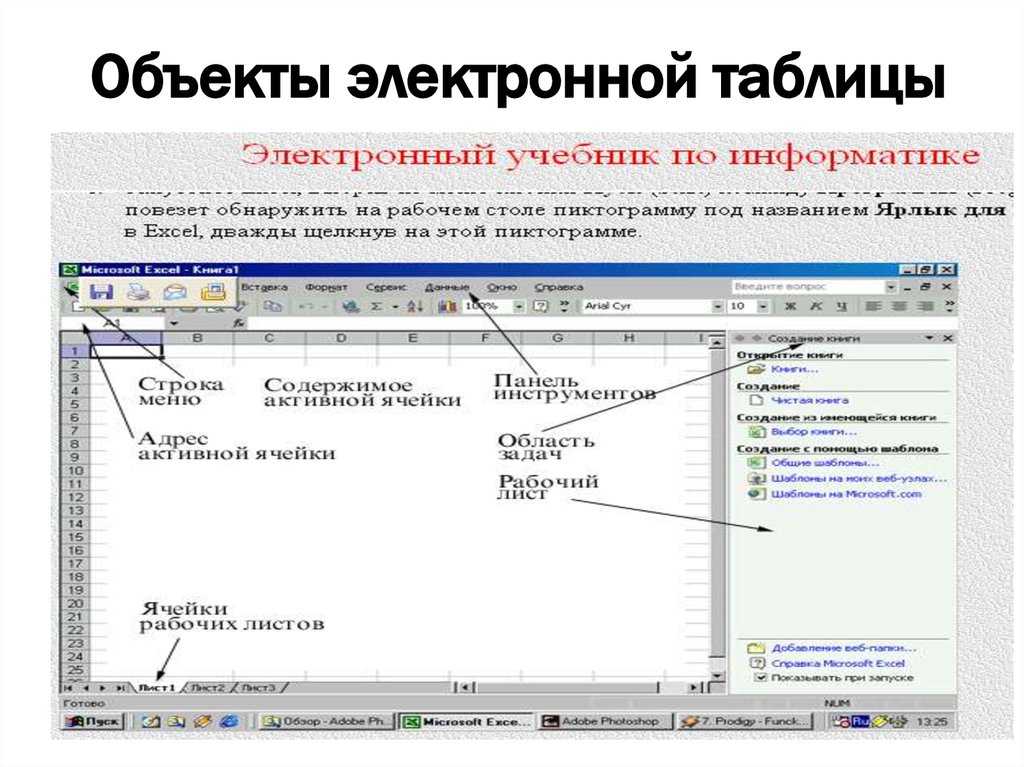


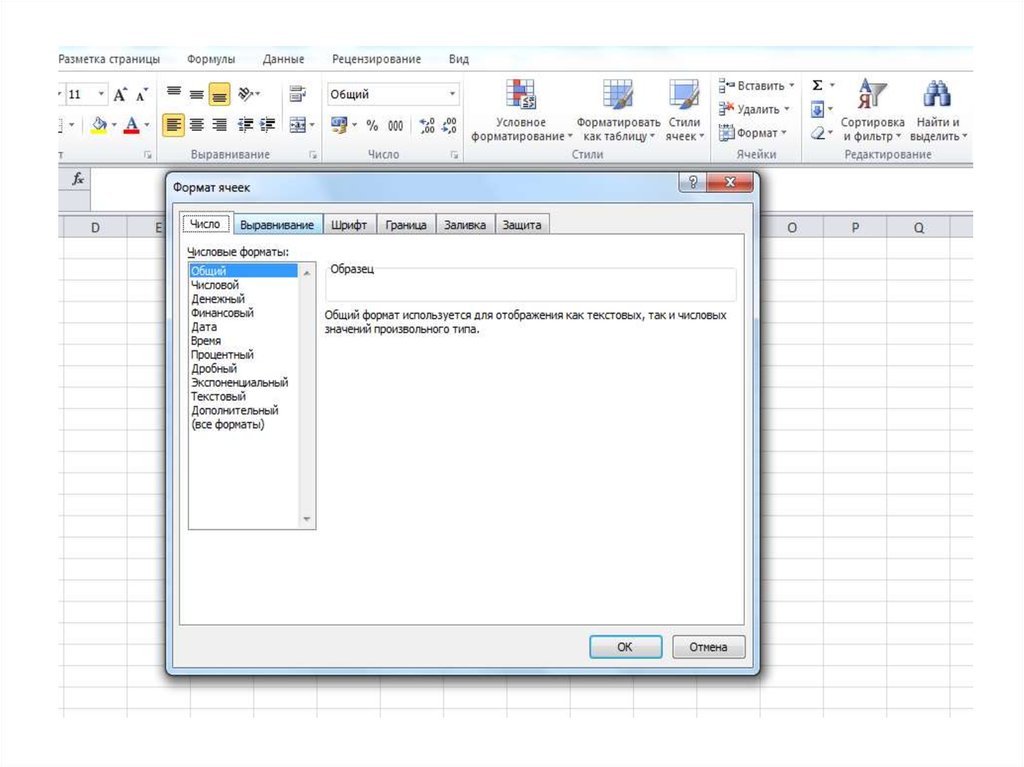

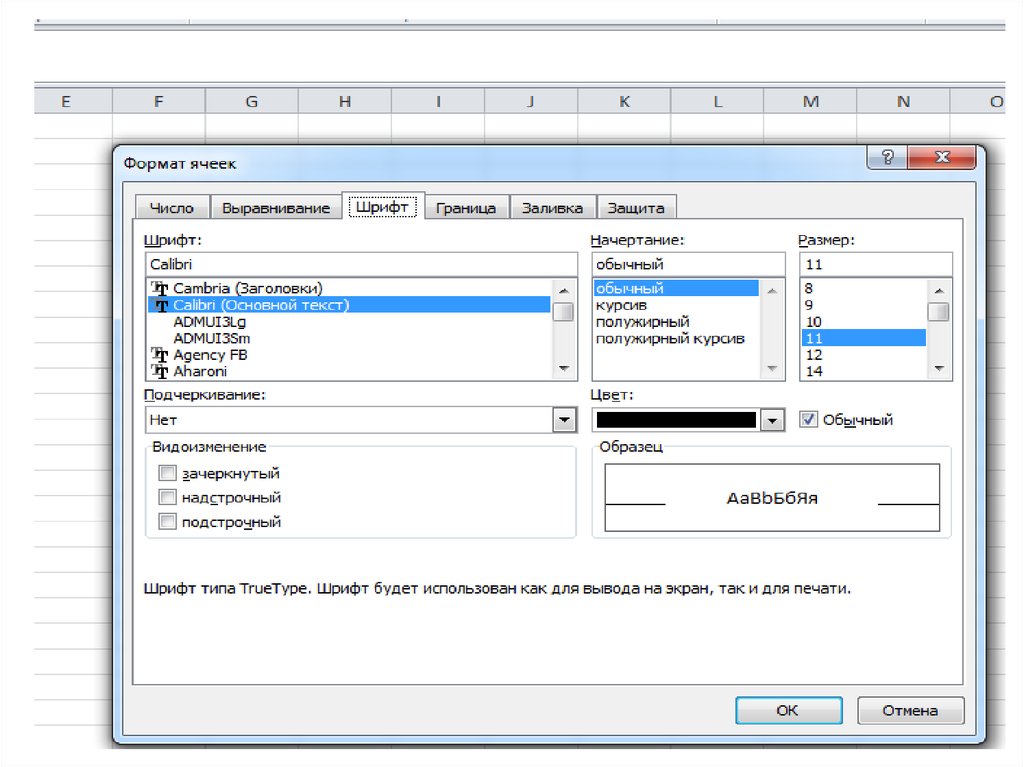
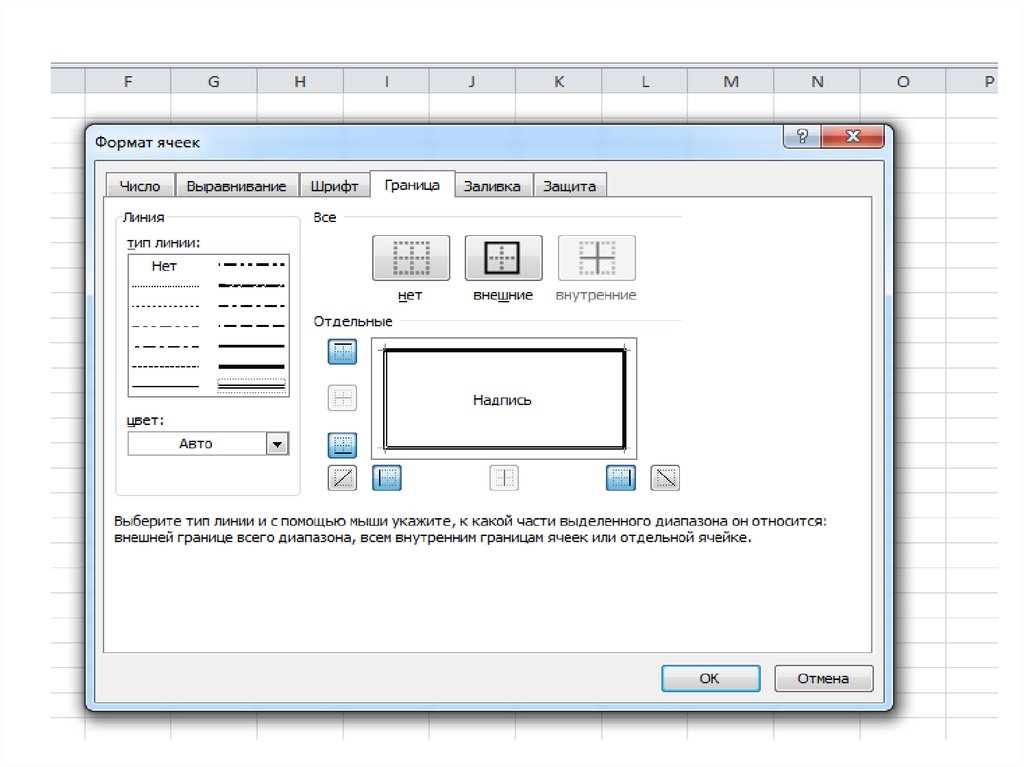












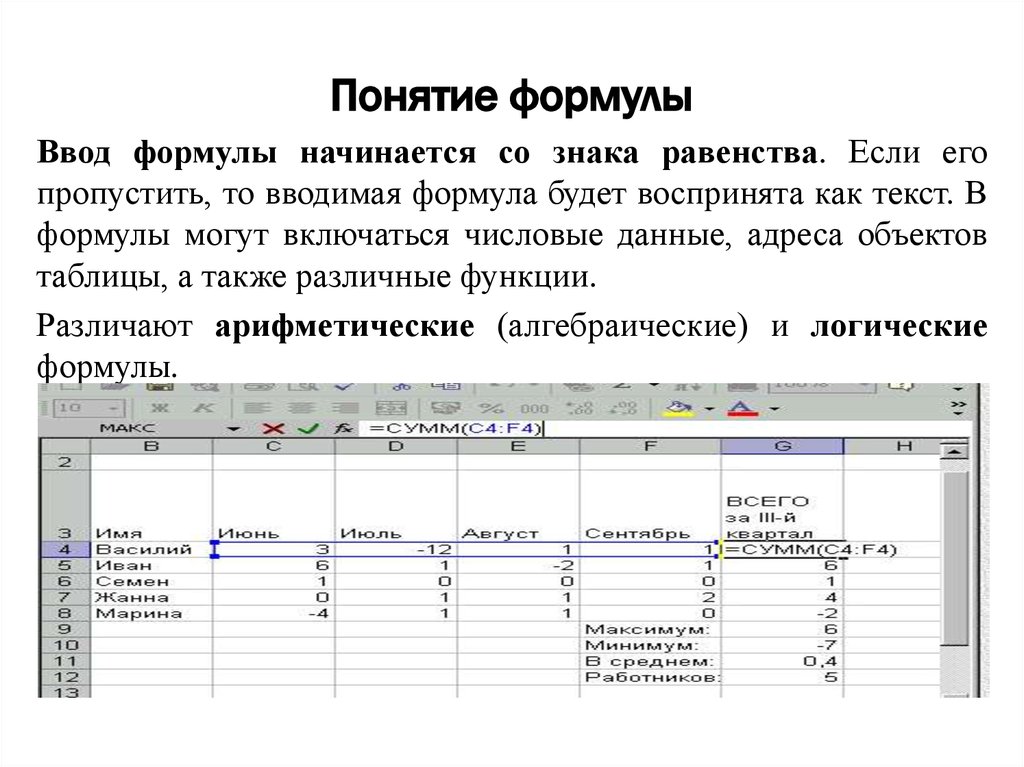

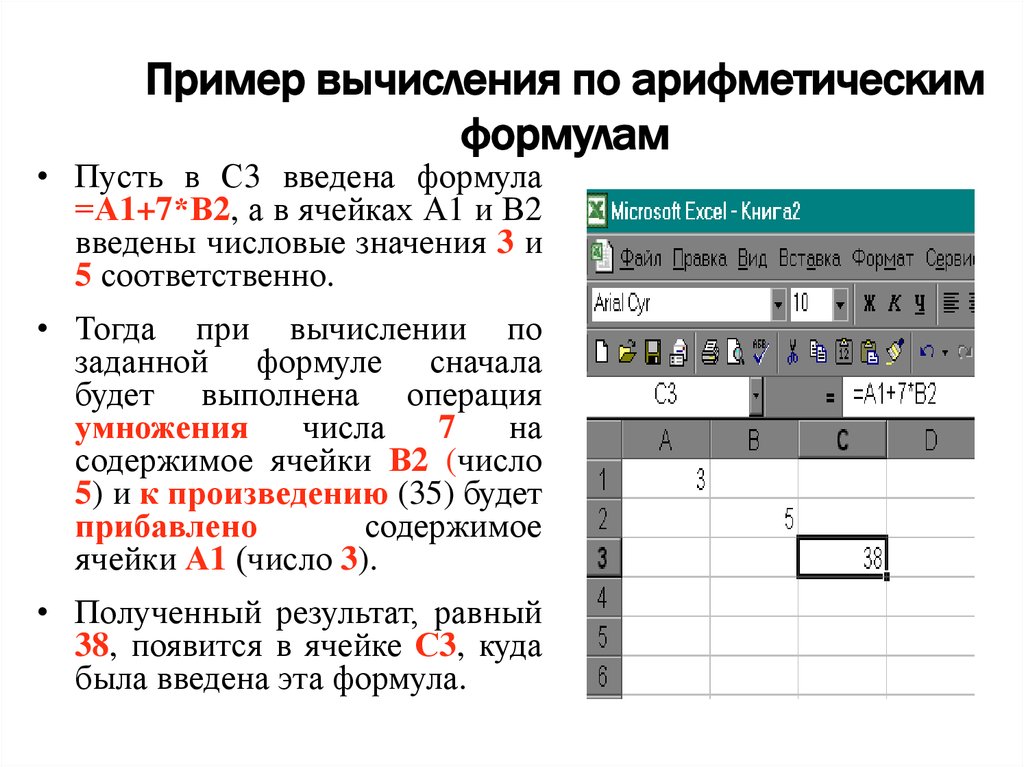

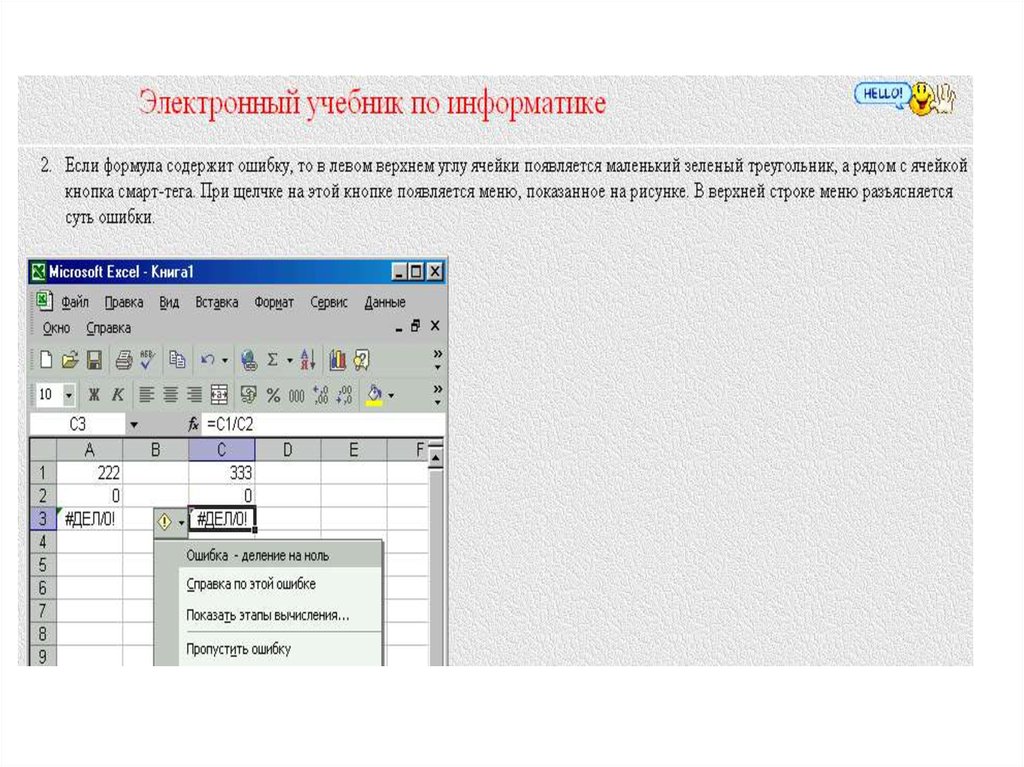
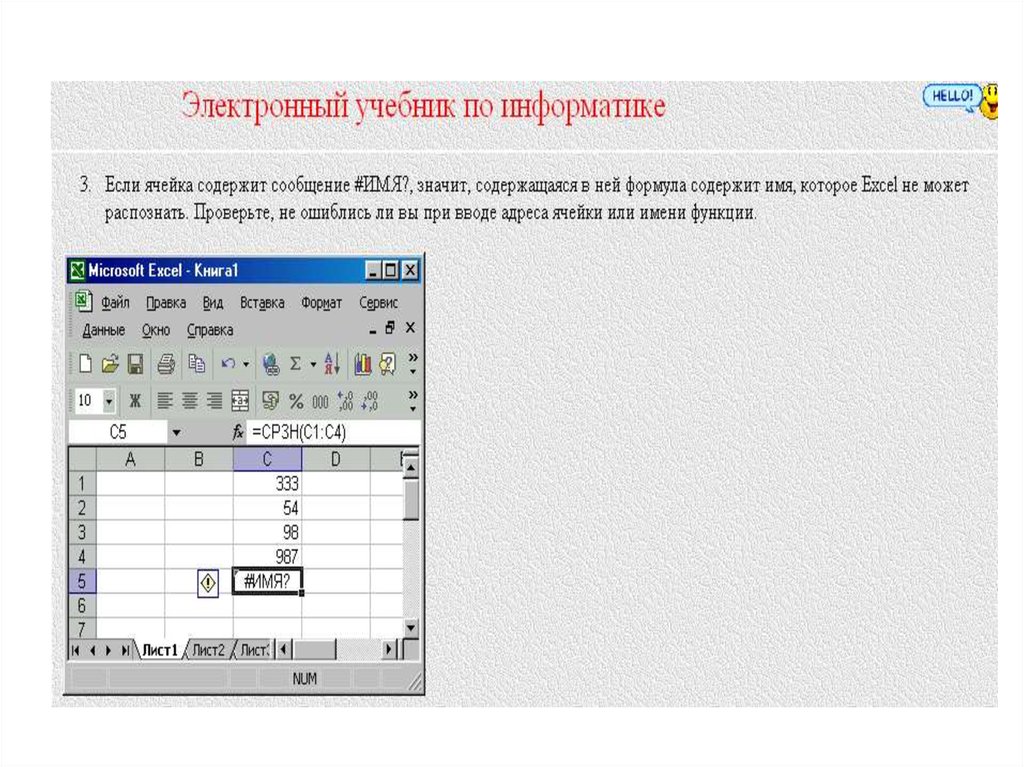






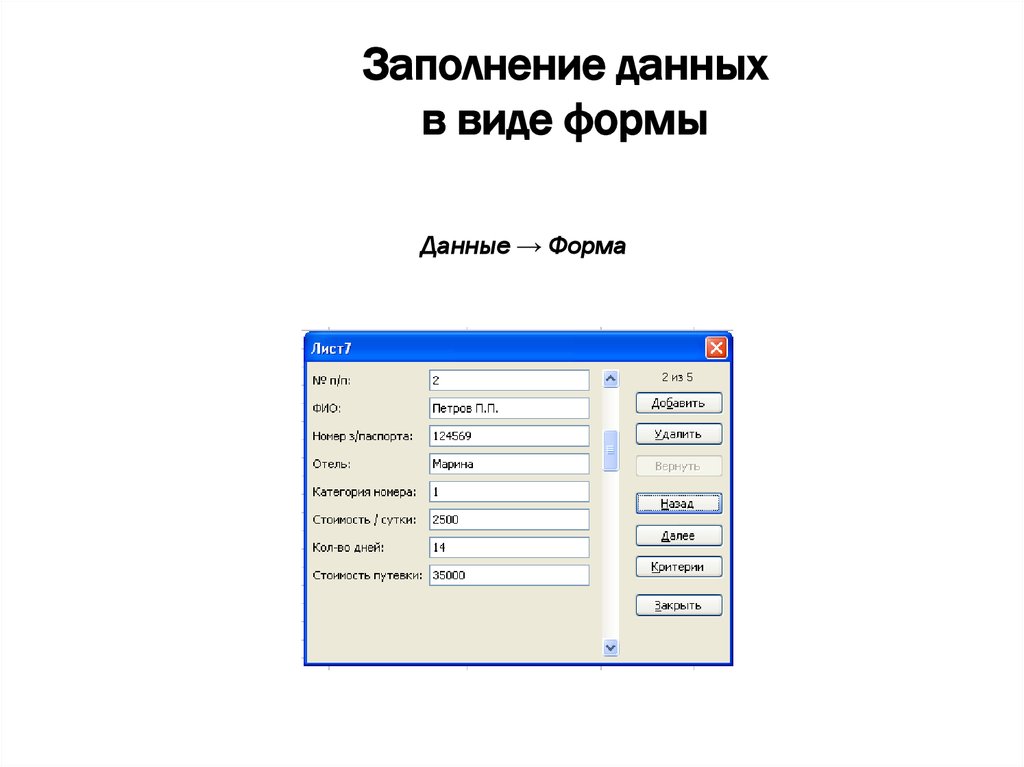
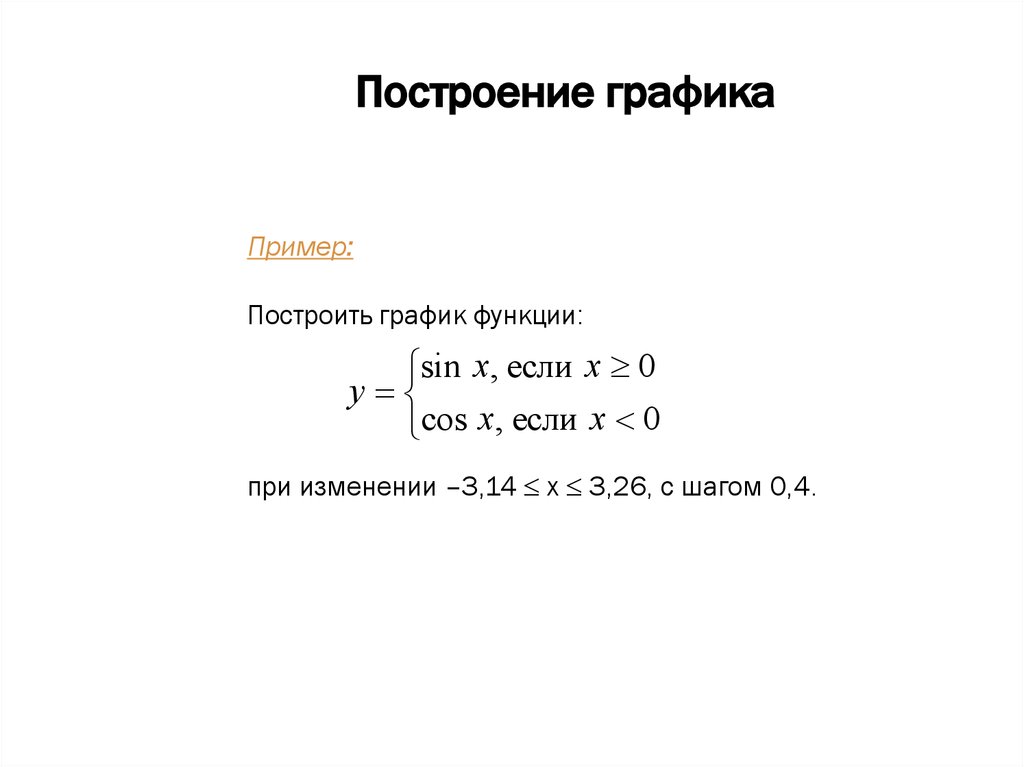



 software
software








